Мы говорили о проблеме с воспроизведением видео, как на iOS , так и на Android , и сегодня мы попытаемся решить еще одну нелепую проблему, возникшую в последнее время. А именно, некоторые пользователи сообщили, что не могут получить доступ к камере Instagram. Это довольно проблематично, поскольку делает приложение более или менее непригодным для использования. Вы не можете использовать какие-либо фильтры или инструменты в приложении без интеграции с камерой. И это отчасти, и вы согласитесь, основная цель приложения.
Оглавление:
- Проверьте разрешения
- Очистить кеш и данные приложения
- Обновите приложение Инстаграм
- Переустановите приложение Instagram
- Установите старую версию Instagram
- Сбросить устройство до заводских настроек
Почему моя камера в Instagram не работает?
Если вы не можете получить доступ к своей камере в Instagram, проверьте разрешения, сбросьте настройки и обновите приложение. Если это не поможет, обязательно переустановите приложение из Play Store или загрузите APK.
Наконец, если вы заметили, что доступ к камере является проблемой и в других сторонних приложениях, рассмотрите возможность сброса устройства до заводских настроек. Конечно, имейте в виду, что Instagram (хотя и редко) имеет тенденцию к сбою на стороне сервера, и некоторые функции могут временно не работать.
1. Проверьте разрешения
Первый шаг, который вы должны сделать, это проверить изменения разрешений. Как вы, наверное, знаете, каждому приложению требуются определенные разрешения для доступа к вашей камере, хранилищу, контактам и т. д. В большинстве случаев эти разрешения включаются автоматически после загрузки и установки приложения из Play Store. Однако некоторые скины Android поставляются с инструментами, которые блокируют приложения, особенно доступ к камере и микрофону.
По этой причине стоит проверить активные разрешения в приложении Instagram:
- Откройте Настройки .
- Нажмите Приложения и уведомления .
- Коснитесь Все приложения .
- Перейдите в Инстаграм .
- Открытые разрешения .
- Убедитесь, что камера включена .
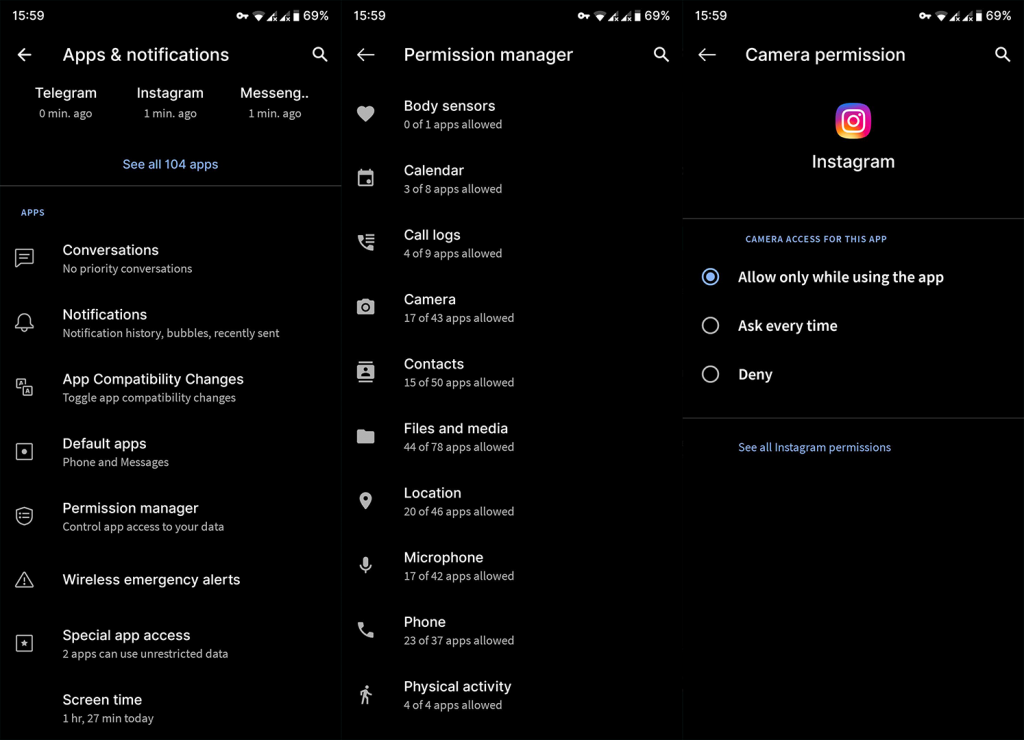
Если вы по-прежнему не можете открыть камеру в приложении, выполните следующие действия.
2. Очистите кэш и данные приложения.
С частыми обновлениями Instagram, которые появляются в настоящее время, относительно улучшений историй и этих глупых фильтров для лица, есть вероятность, что что-то может пойти не так. А именно, это приложение имеет тенденцию накапливать временные файлы, и, поскольку оно хранит их ежедневно, они могут повлиять на общую производительность или некоторые функции, такие как камера.
Итак, обязательно очистите кеш приложений или данные и найдите изменения:
- Откройте Настройки .
- Выберите Приложения .
- Откройте Instagram из списка приложений.
- Выберите Хранилище .
- Очистить кэш .
- Теперь очистите данные и перезагрузите устройство.
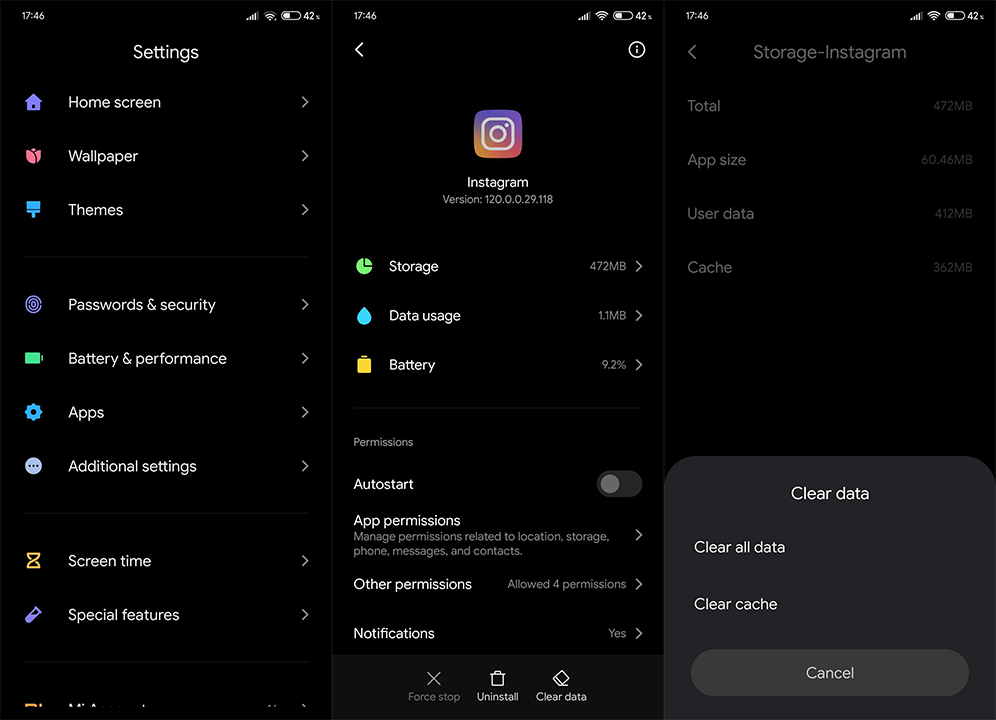
Если проблема не устранена и нарастает мини-нервный срыв, стоит проверить еще несколько шагов.
3. Обновите приложение Instagram
Мы уже упоминали о частых обновлениях. В настоящее время приложение настолько многофункционально, что почти хаотично. Но, несмотря на то, что иметь все эти функции здорово, еще важнее, чтобы работали элементарные функции. Что делать с Instagram Boomerang, фильтрами лица или другими эффектами, если вы не можете получить доступ к камере.
На что мы можем надеяться, так это на то, что одно из этих обновлений может решить эту проблему. Это достаточно веская причина, чтобы зайти в Play Store и немедленно проверить наличие обновлений.
- Откройте приложение Play Маркет.
- В меню гамбургера выберите «Мои приложения и игры » .
- Загрузите и установите обновления , если они доступны.
- Перезагрузите телефон и найдите изменения.
Надеюсь, этого должно быть достаточно, чтобы решить вашу проблему. Однако, если он все еще там, примите во внимание эти дополнительные шаги.
4. Переустановите приложение Instagram.
Переустановка несколько устарела, но иногда может вам помочь. Android — это ОС, такая же, как и многие другие, и там, где есть программное обеспечение, есть место для проблем. Это особенно касается обновлений прошивки, таких как Android 10 или, совсем недавно, Android 11, которые внесли значительные изменения в разрешения. Поэтому обязательно после обновления прошивки полностью переустановите проблемные приложения.
Выполните следующие действия, чтобы переустановить приложение Instagram:
- Нажмите и удерживайте приложение Instagram под списком приложений.
- Нарисуйте его наверху и удалите .
- Перезагрузите устройство.
- Откройте Плей Маркет .
- Ищите в инстаграме .
- Установить приложение.
- Попробуйте получить доступ к камере.
Этого должно быть достаточно, чтобы решить большинство проблем, связанных с приложением. Но что, если проблема не в приложении Instagram?
5. Установите старую версию Instagram
Несмотря на то, что вы не можете откатить приложения Android (Play Store предлагает только бета-версии и стабильные версии для большинства приложений), вы можете использовать APK для понижения версии приложения и исправления таким образом. Мы много писали об этом здесь , и это необходимо прочитать, так как этот шаг по устранению неполадок более чем ценен.
Вы можете либо понизить версию приложения, либо перейти к последним бета- или альфа-версиям, где, надеюсь, доступна камера.
6. Сбросьте настройки устройства до заводских.
Если все, что мы представили до сих пор, не оправдалось, есть шанс, что сброс настроек к заводским настройкам — единственное решение. Причина? Вероятно, что-то не так с вашим стандартным CameraAPI, и сторонние приложения не могут получить к нему доступ. Мы советуем вам, как всегда, сделать резервную копию ваших данных. Чтобы узнать больше обо всей этой процедуре, ознакомьтесь с этой специальной статьей . Кроме того, приготовьтесь к длительной настройке своих параметров и предпочтений. Вы можете сделать это, выполнив следующие действия:
- Откройте Настройки .
- Выберите Система .
- Выберите Сбросить параметры .
- Нажмите Стереть все (сброс настроек) .
- Коснитесь «Стереть все» .
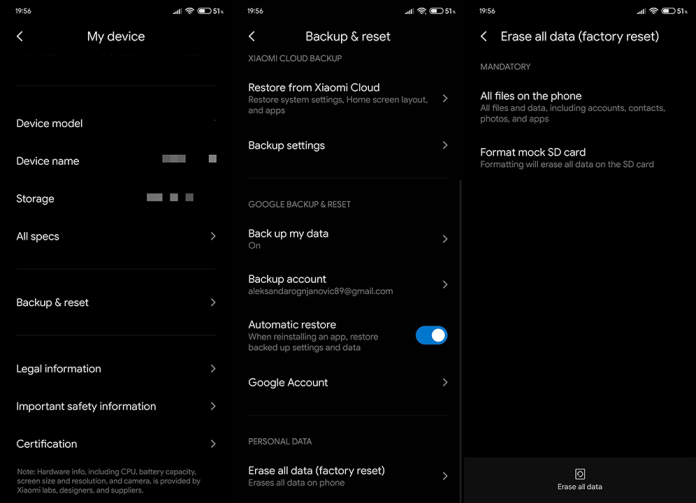
После этого ваше приложение Instagram должно, наконец, получить доступ к камере, чтобы вы могли снимать эти селфи, как и раньше.
Вот и все. Благодарим вас за чтение и обязательно посетите наши страницы и для получения более информативного и образовательного контента для Android и iOS.
Примечание редактора: эта статья была первоначально опубликована в июне 2017 года. Мы позаботились о том, чтобы она была свежей и точной.

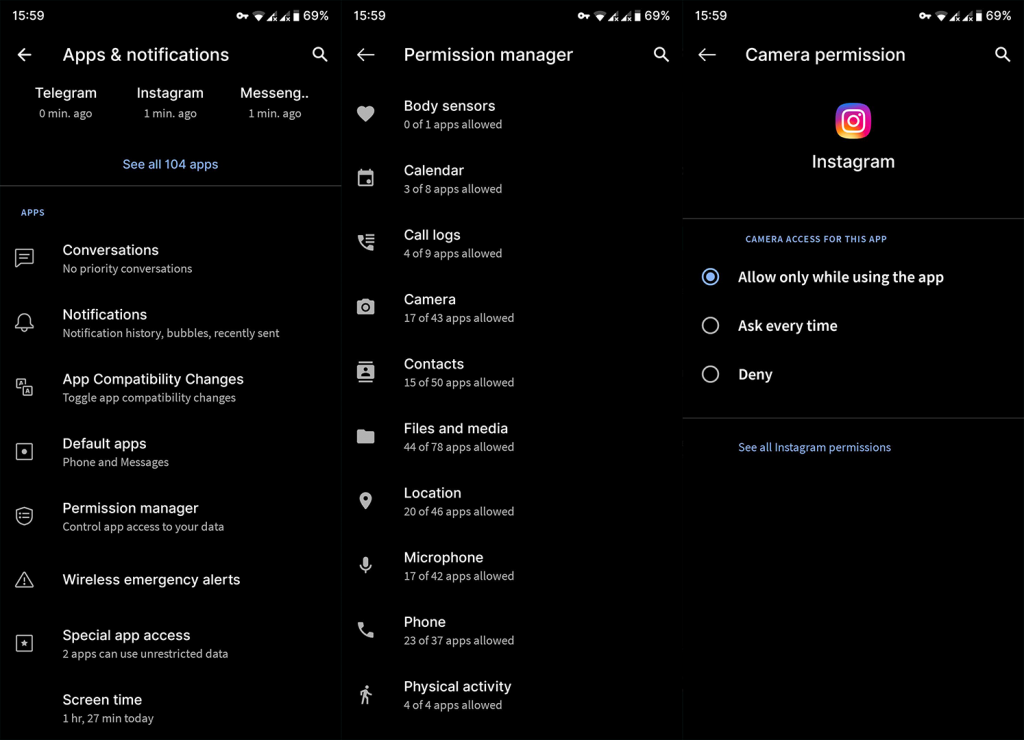
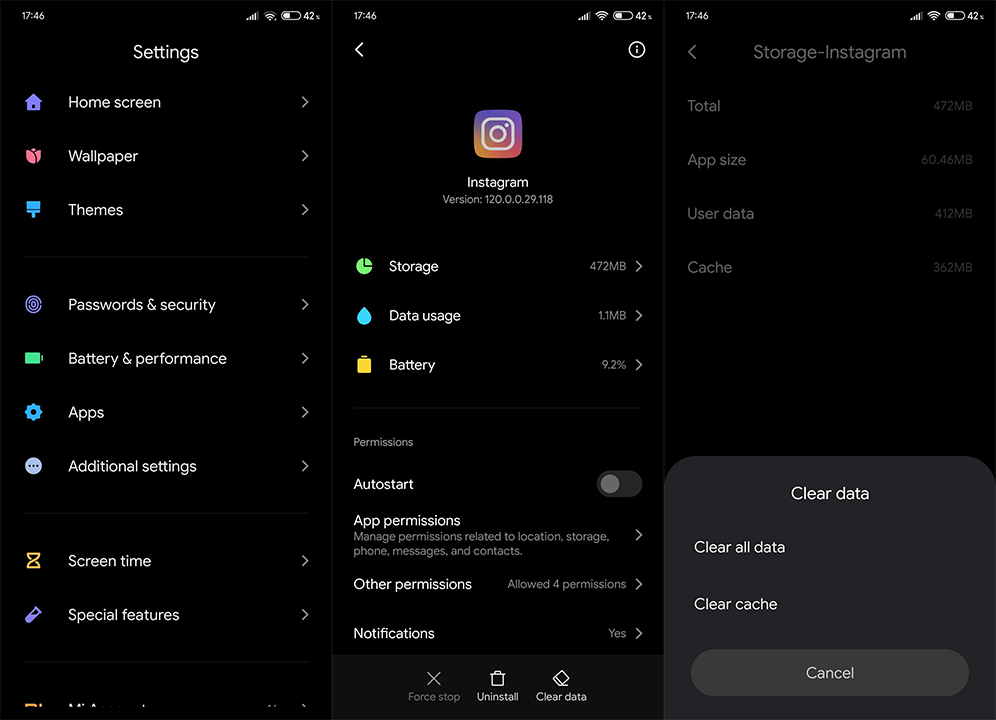
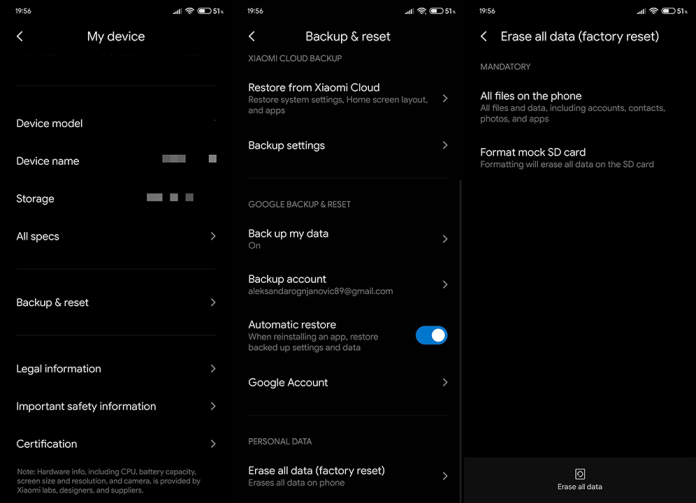

![Как решить проблему «Sims 4 Сим не спит»? [ПРОВЕРЕННЫЕ СПОСОБЫ] Как решить проблему «Sims 4 Сим не спит»? [ПРОВЕРЕННЫЕ СПОСОБЫ]](https://luckytemplates.com/resources1/images2/image-6501-0408151119374.png)


![Исправить Dungeon Siege 2 без указателя мыши [ПРОВЕРЕННЫЕ СПОСОБЫ] Исправить Dungeon Siege 2 без указателя мыши [ПРОВЕРЕННЫЕ СПОСОБЫ]](https://luckytemplates.com/resources1/images2/image-5004-0408151143369.png)

![Ваш компьютер или сеть могут отправлять автоматические запросы [ИСПРАВЛЕНО] Ваш компьютер или сеть могут отправлять автоматические запросы [ИСПРАВЛЕНО]](https://luckytemplates.com/resources1/images2/image-1491-0408150724646.png)
